如何查看电脑配置?电脑配置信息如何解读?
- 家电维修
- 2025-03-14
- 20
当今社会,电脑是工作、学习和娱乐的不可或缺的工具。一台性能强劲、配置优秀的电脑可以为用户带来流畅的体验。但你知道如何查看自己的电脑配置吗?电脑配置信息又该如何解读呢?接下来我们就来一一解答这些问题,并教你如何简单快速地获取这些信息。
一、查看电脑配置的方法
1.1使用系统自带工具查看
1.1.1Windows系统
对于大多数Windows用户来说,可以非常方便地通过“系统信息”来查看配置信息:
在任务栏搜索框输入“系统信息”,点击出现的应用程序。
在打开的窗口中,你可以看到“系统型号”、“处理器”、“安装内存(RAM)”等信息。
若需更详细的配置,可以点击“组件”来获取CPU、显卡、显示器等相关信息。
1.1.2macOS系统
Mac电脑用户可以采取以下步骤查看配置:
点击桌面左上角的苹果标志,选择“关于本机”。
在这里你可以看到“概览”选项卡中有“处理器”、“内存”、“图形卡”、“启动盘”等详细信息。
1.2使用第三方软件
除了系统自带的工具外,还有许多第三方软件可以提供更为详尽的电脑配置信息,如CPU-Z、Speccy等。这些软件可以检测并显示处理器、主板、内存、显卡、硬盘等多个硬件的详细信息。
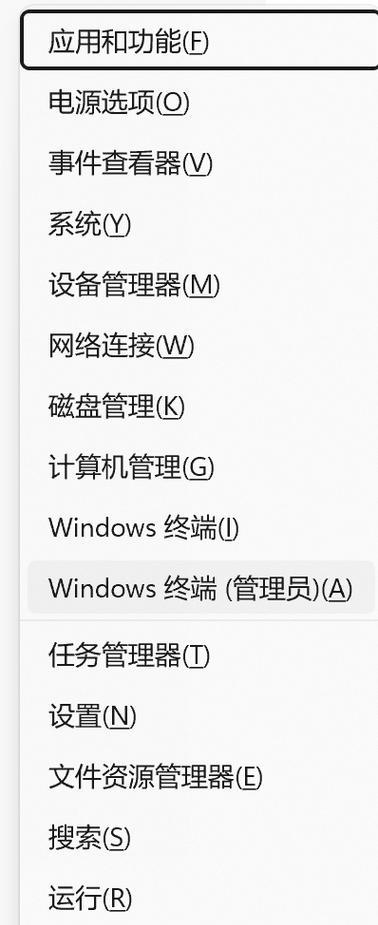
二、解读电脑配置信息
查看了电脑配置后,我们还需要了解如何解读这些信息,以便于判断自己的电脑性能是否满足需求。
2.1处理器(CPU)
处理器是电脑的心脏。其核心参数包括核心数、线程数、主频和缓存大小。核心数和线程数越多,代表多任务处理能力越强;主频越高,单核性能越强;而缓存大小则影响CPU处理数据的速度。
2.2内存(RAM)
内存大小影响电脑运行软件的流畅度。通常以GB作为单位。一般来说,内存越大,同时运行多个程序时电脑越不容易出现卡顿。
2.3显卡(GPU)
显卡的性能取决于显存大小、GPU型号和核心频率。显存越大,显示效果越好;GPU型号越新,处理图形的能力越强;核心频率越高,处理速度越快。
2.4存储设备(硬盘)
硬盘分为机械硬盘(HDD)和固态硬盘(SSD)。SSD读写速度快,启动和运行软件更加迅速,但价格相对较高;HDD容量通常较大,成本相对低。查看硬盘的容量和类型也很重要。
2.5操作系统(OS)
操作系统对运行软件的兼容性和稳定性起到关键作用。不同的操作系统对硬件的要求也不尽相同,需确保硬件配置满足所用操作系统的需求。
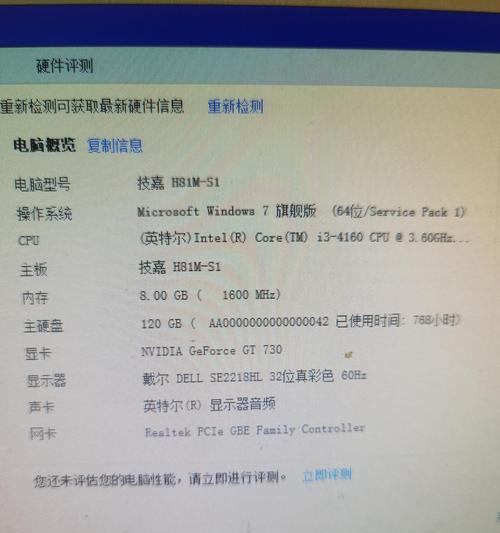
三、选购电脑时的配置解读技巧
在选购新电脑时,了解基本的配置信息解读知识至关重要:
明确需求:首先需明确你的主要用途是什么,是办公、游戏还是专业设计等,这决定了对于处理器、显卡、内存等的不同需求。
性能平衡:电脑各部件之间的性能需要相互匹配,避免出现某一部件过于强或过于弱而带来瓶颈。
未来升级:考虑到未来升级的可能性,有些组件如内存和显卡可以后期升级,但某些如主板和CPU则难以升级,需提前规划。
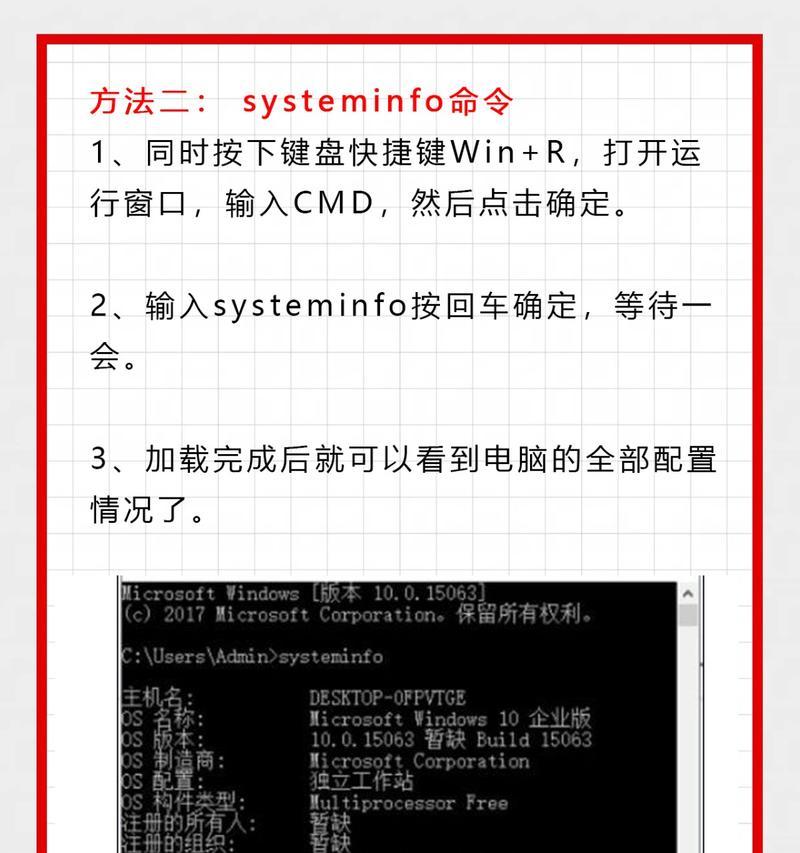
四、常见问题解答
4.1电脑卡顿是由于哪个硬件造成的?
电脑卡顿可能是由于多种因素造成的,如低配置的CPU、内存或显卡,或是硬盘性能下降等。需要通过查看任务管理器识别资源使用情况,针对相应部件进行升级。
4.2如何升级电脑配置?
升级电脑配置要根据电脑的主板芯片组、电源容量和机箱空间来匹配兼容的硬件,如内存条、显卡等。在升级前最好咨询专业人士或查阅相关资料。
五、结束语
通过本文,你已经了解到如何查看电脑配置以及如何解读这些配置信息。相信你已经能够根据自己的需求判断和选择合适的电脑配置了。如果你对电脑配置还有其他疑问,欢迎在评论区提出,我们会尽快为你解答。
版权声明:本文内容由互联网用户自发贡献,该文观点仅代表作者本人。本站仅提供信息存储空间服务,不拥有所有权,不承担相关法律责任。如发现本站有涉嫌抄袭侵权/违法违规的内容, 请发送邮件至 3561739510@qq.com 举报,一经查实,本站将立刻删除。
上一篇:如何用手机控制安卓手表拍照?